Win7系统硬盘分区详细步骤
作者:佚名 来源:未知 时间:2024-12-03
Win7系统下如何进行硬盘分区
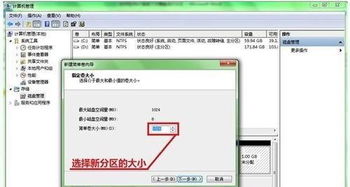
硬盘分区是Windows 7系统中一个重要的硬盘管理操作,它不仅能提高硬盘空间的使用效率,还能帮助用户更好地组织和管理文件。本文将从不同维度详细介绍在Windows 7系统下如何进行硬盘分区,包括使用Windows 7自带的磁盘管理工具以及借助第三方分区工具的方法。
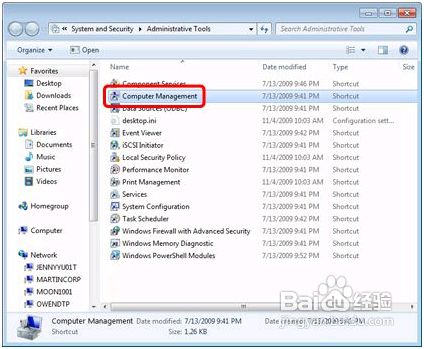
一、使用Windows 7自带的磁盘管理工具
Windows 7自带的磁盘管理工具功能强大且操作简便,是许多用户进行磁盘分区的首选。以下是详细的操作步骤:
1. 打开磁盘管理工具
首先,点击“开始”菜单,在搜索框中输入“磁盘管理”,然后按Enter键。这将打开磁盘管理工具,展示当前计算机的所有磁盘和分区情况。或者,你也可以通过右键点击“计算机”或“我的电脑”,选择“管理”,然后在弹出的“计算机管理”窗口中,点击左侧的“磁盘管理”来打开磁盘管理工具。
2. 查看磁盘和分区情况
在磁盘管理界面中,你可以看到当前计算机的所有磁盘和分区情况。找到你想要进行分区的磁盘。如果磁盘中有未分配的空间,可以直接使用这部分空间进行分区。如果没有,你需要从现有分区中压缩出空间。
3. 压缩卷
如果你想要从现有分区中分出部分空间作为新分区,可以选择“压缩卷”。右键点击要压缩的分区(如D盘),选择“压缩卷”。在弹出的窗口中,输入你想要压缩的空间量(以MB或GB为单位),然后点击“压缩”。压缩完成后,未分配的空间将显示在磁盘管理界面上。
4. 新建简单卷
右键点击这块未分配的空间,选择“新建简单卷”。接下来,按照屏幕上的向导进行操作。首先,设置新分区的大小;然后,为新分区分配一个驱动器号(如E:);接着,选择文件系统类型(通常为NTFS),并勾选“执行快速格式化”以加快流程;最后,点击“完成”按钮。完成以上步骤后,新的磁盘分区就已经创建好了。你可以在“计算机”或“我的电脑”中看到新的分区,并对其进行使用和管理。
二、使用第三方磁盘分区工具
除了Windows 7自带的磁盘管理工具外,还有许多第三方磁盘分区工具可供选择。这些工具通常具有更多的功能和更灵活的操作方式,可以满足更多的分区需求。以易我分区大师(EaseUS Partition Master Professional)为例,以下是使用易我分区大师进行硬盘分区的步骤:
1. 下载并安装易我分区大师
首先,你需要从官方网站下载并安装易我分区大师。安装完成后,打开软件。
2. 选择分区并分配空间
在易我分区大师中,选择一个你想要进行分区的磁盘。然后从功能列表中点击“分配空间”。在打开的窗口中,选择将所选分区的未使用空间分配到同一磁盘上的另一个分区,或者使用未使用的空间创建新分区。确定好目标分区的大小。
3. 执行操作
准备就绪后,点击确定。该操作不会立即执行,而是先被列入待执行操作列表。确定要执行时,点击左上角“执行X个操作”列表,选择“应用”。软件将自动进行分区操作,完成后你可以在新的分区中存储数据。
三、注意事项和技巧
1. 备份重要数据
在进行分区操作之前,请确保已经备份了重要数据,以防万一。分区操作可能会导致数据丢失,因此务必谨慎操作。
2. 合理分配空间
如果你不确定分配多少空间给新分区,可以先分配较小的空间,然后根据需要进行扩展。在Windows 7自带的磁盘管理工具中,你可以通过压缩卷和新建简单卷的操作来调整分区大小。
3. 文件系统类型
在创建新分区时,需要选择文件系统类型。NTFS是Windows系统中最常用的文件系统类型,它支持大文件、文件压缩和加密等功能。因此,建议选择NTFS作为新分区的文件系统类型。
4. 扩展卷的限制
需要注意的是,Windows 7自带的磁盘管理分区工具只能将未分配的空间分配给可用空间左边的第一个分区,而不能分配给其他分区。因此,在进行分区操作时,需要合理安排分区的顺序和大小。
5. 删除分区
如果你需要将一个分区的空间分配给另一个分区,但发现扩展卷选项不可用时,可以尝试先删除目标分区(确保其中没有重要数据),然后再进行压缩卷和新建简单卷的操作。不过,删除分区是一个不可逆的操作,因此在操作前一定要备份好数据。
6. 使用第三方工具的灵活性
第三方分区工具如易我分区大师通常具有更多的功能和更灵活的操作方式。它们可以支持更多的分区类型、文件系统以及更复杂的分区操作。因此,如果你对Windows 7自带的磁盘管理工具不太熟悉或者需要更高级的分区功能,可以考虑使用第三方分区工具。
四、总结
硬盘分区是Windows 7系统中一个重要的硬盘管理操作。通过使用Windows 7自带的磁盘管理工具或第三方分区工具,用户可以轻松地进行硬盘分区操作。在进行分区操作时,需要注意备份重要数据、合理分配空间、选择适当的文件系统类型以及了解分区工具的限制和技巧。通过这些步骤和注意事项,用户可以更好地管理自己的硬盘空间,提高存储效率并更好地组织和管理文件。希望本文的介绍能够帮助你轻松实现Win7硬盘分区的需求。
- 上一篇: 疫情期如何查询快递停发区域
- 下一篇: 寻找卓越的固废处理技术公司:全面指南





























